Bendrinkite „WiFi“ slaptažodį tarp „iPhone“ ir „Android“.

Bendrinti „WiFi“ slaptažodžius tarp dviejų „iOS“ įrenginių yra labai paprasta, bet ką daryti, jei norite bendrinti slaptažodžius iš „iPhone“ į „Android“?

Jei norite bendrinti „WiFi“ slaptažodį tarp dviejų „iOS“ įrenginių, tai labai paprasta. Ką daryti, jei norite bendrinti slaptažodį iš „iPhone“ į „Android“ arba atvirkščiai? Norėdami rasti atsakymą, perskaitykite žemiau esantį Quantrimang.com straipsnį.
2 būdai, kaip bendrinti „WiFi“ slaptažodį iš „iPhone“ į „Android“.
Yra 2 būdai, kaip bendrinti „WiFi“ slaptažodį iš „iPhone“ į „Android“ įrenginį. Nors tai nėra taip sklandu, kaip dalytis „WiFi“ slaptažodžiu iš vieno „iPhone“ į kitą, metodai yra gana paprasti.
1 būdas: bendrinkite „WiFi“ slaptažodį naudodami „Nustatymų“ programą
Tai paprastas slaptažodis, kurio metu reikia išsiųsti slaptažodį kam nors kitam paprastu tekstu. Jei nenorite tiesiogiai dalytis slaptažodžiu, praleiskite šį metodą ir pereikite prie kito metodo.
1 veiksmas : atidarykite „iPhone“ nustatymų programą . Eikite į „WiFi“ skyrių.
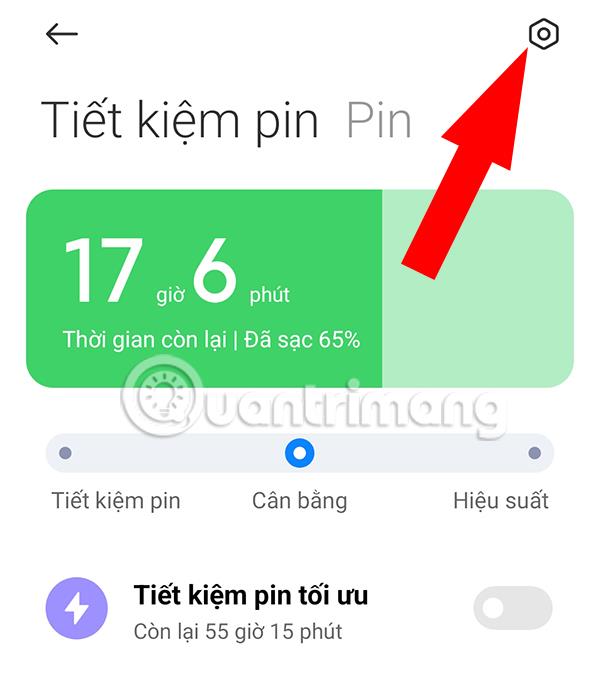
„iPhone“ nustatymų programa
2 veiksmas : norėdami pamatyti WiFi tinklo, prie kurio jungiatės, slaptažodį, bakstelėkite mygtuką „i“ šalia slaptažodžio.
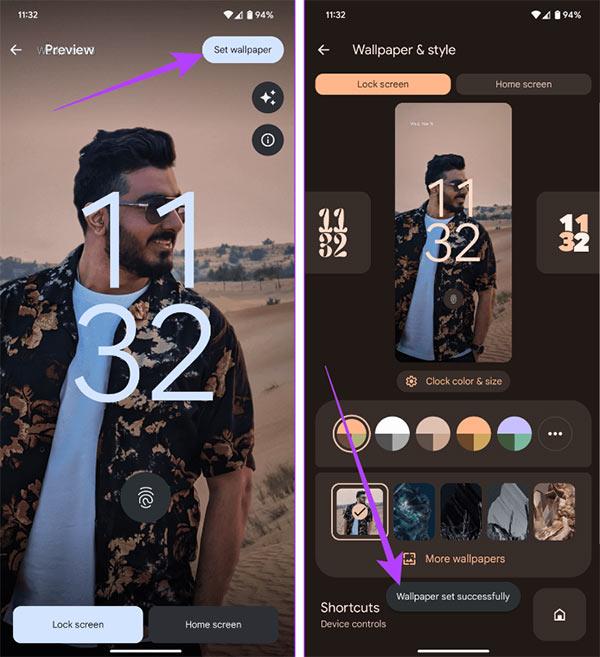
WiFi informacija
3 veiksmas : čia pamatysite lauką pavadinimu Slaptažodis. Jei jūsų slaptažodis rodomas tik žvaigždutėmis, nesijaudinkite. Tiesiog bakstelėkite jį ir galėsite peržiūrėti slaptažodį paprastu tekstu.
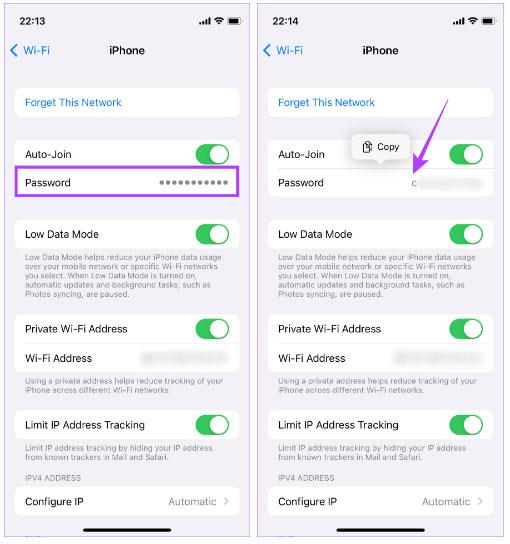
Peržiūrėkite išsaugotus slaptažodžius
4 veiksmas : pasirinkite parinktį Kopijuoti ir išsiųskite šį slaptažodį visiems, su kuriais norite juo dalytis, naudodami „iMessage“ arba bet kurią kitą pasirinktą paslaugą.
2 būdas: naudokite programą „Shortcus“, kad sugeneruotumėte „WiFi“ QR kodą
Galbūt nenorėtumėte tiesiogiai su kuo nors bendrinti savo slaptažodį, todėl yra protingesnis būdas tai padaryti. Galite sukurti QR kodus naudodami programą „Shortcuts“ savo „iPhone“. Tada „Android“ naudotojai gali nuskaityti QR kodą savo išmaniajame telefone, kad prisijungtų tiesiogiai prie tinklo, nematydami slaptažodžio. Štai kaip galite jį nustatyti.
1 veiksmas : eikite į „iPhone“ nuorodų galeriją . Spustelėkite Gauti nuorodą , kad atsisiųstumėte „Share Wi-Fi“ nuorodą .
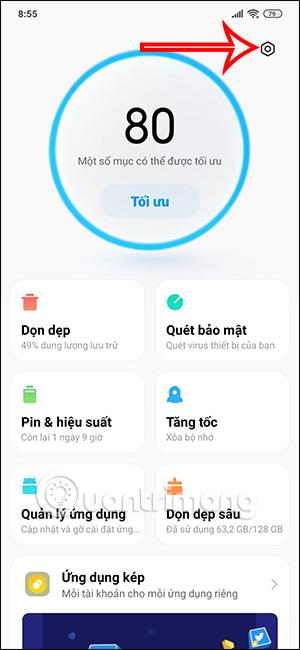
Atsisiųskite „Share Wi-Fi“ nuorodą
2 veiksmas : pasirinkite parinktį Pridėti nuorodą .
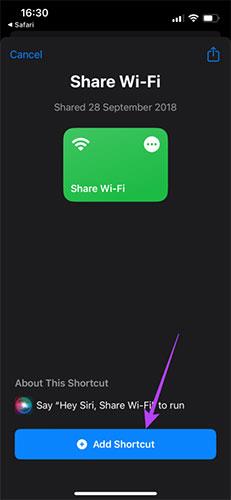
Pasirinkite parinktį Pridėti nuorodą
3 veiksmas : Dabar spustelėkite apskritimą su trimis taškais, esančią „Share Wi-Fi“ nuorodoje. Dabar galite pasiekti sparčiojo klavišo nustatymus.
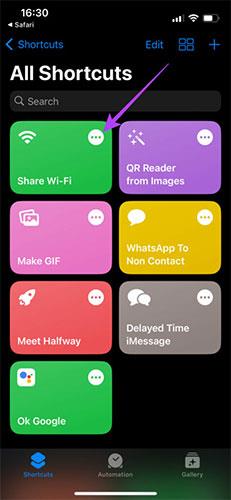
Pasiekite sparčiojo klavišo nustatymus
4 veiksmas : spustelėkite lauką, kuriame parašyta Pridėti „Wi-Fi“ slaptažodį . Ištrinkite tekstą ir įveskite savo WiFi slaptažodį. Jei nežinote savo slaptažodžio, galite jį gauti naudodami pirmąjį metodą.
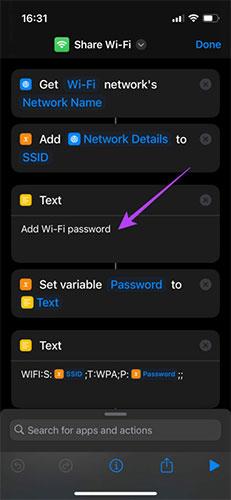
Spustelėkite lauką, kuriame parašyta Pridėti „Wi-Fi“ slaptažodį
5 veiksmas : Įvedę slaptažodį, bakstelėkite Atlikta viršutiniame dešiniajame kampe.
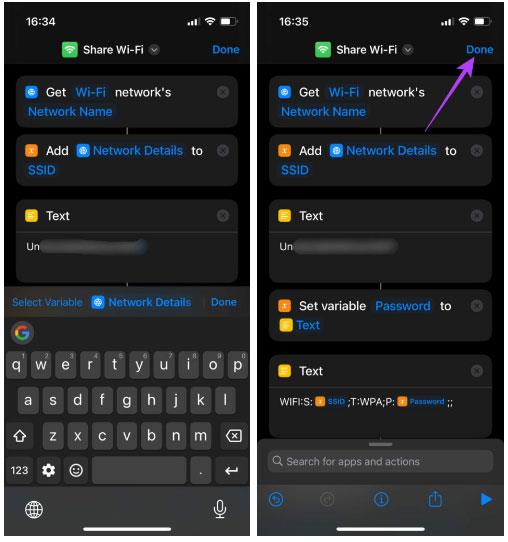
Spustelėkite Atlikta
Dabar nustatėte spartųj�� klavišą, kuris automatiškai generuoja QR kodą, kurį kiti gali nuskaityti, kad prisijungtų prie jūsų „WiFi“ tinklo.
6 veiksmas : spustelėkite nuorodą, kad ją paleistumėte.
Dabar ekrane pamatysite QR kodą. Padarykite QR kodo ekrano kopiją.
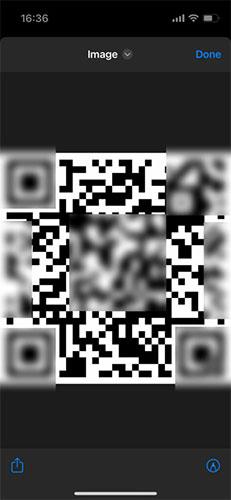
Padarykite QR kodo ekrano kopiją
Kaip nuskaityti WiFi QR kodus Android
Dabar kiekvieną kartą, kai kas nors, turintis „Android“ įrenginį, paprašys jūsų „WiFi“ slaptažodžio, tiesiog parodykite jiems šį QR kodą. Štai kaip nuskaityti „WiFi“ QR kodus iš „iPhone“ į „Android“.
1 veiksmas : „Android“ įrenginyje atidarykite „Google Lens“ programą arba bet kurį QR kodo nuskaitymo įrankį.

Atidarykite QR kodo nuskaitymo įrankį
2 veiksmas : viršuje pasirinkite parinktį „Ieškoti naudojant fotoaparatą“ . Taip bus atidaryta kamera.
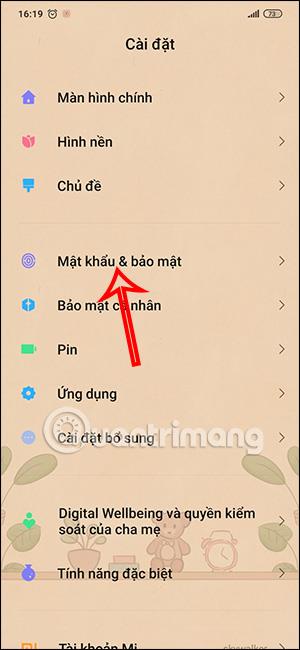
Pasirinkite parinktį „Ieškoti naudojant fotoaparatą“.
3 veiksmas : spustelėkite užrakto mygtuką. Pamatysite mygtuką, pavadintą Prisijungti prie tinklo . Spustelėkite jį.
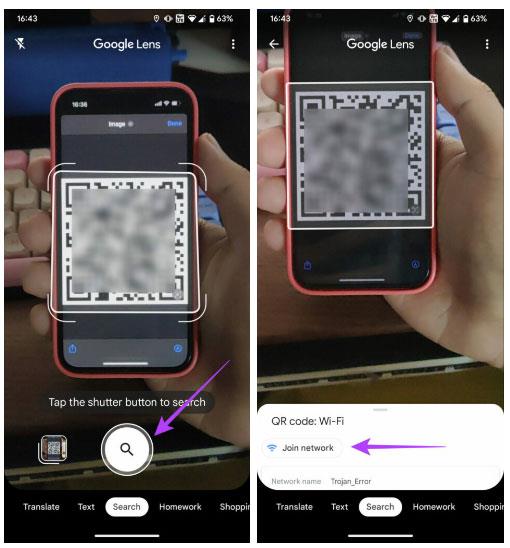
Spustelėkite Prisijungti prie tinklo
Jūsų Android telefonas automatiškai prisijungs prie WiFi tinklo. Štai kaip galite bendrinti „Wi-Fi“ iš „iPhone“ į „Android“ be slaptažodžio.
Kaip matote, dalytis „WiFi“ slaptažodžiais iš „iPhone“ į „Android“ nėra taip sunku! Jums tereikia vieną kartą sugeneruoti „WiFi“ tinklo QR kodą ir jį išsaugoti.
Kaip bendrinti slaptažodžius iš Android į iPhone
Bendrinti „WiFi“ slaptažodį iš „Android“ įrenginio į „iPhone“ yra daug paprasčiau. Tiesą sakant, procesas yra toks pat, kaip „WiFi“ slaptažodžio bendrinimas iš vieno „Android“ telefono į kitą . Štai kaip.
1 veiksmas : „Android“ telefone atidarykite nustatymų programą . Eikite į Tinklas ir internetas .
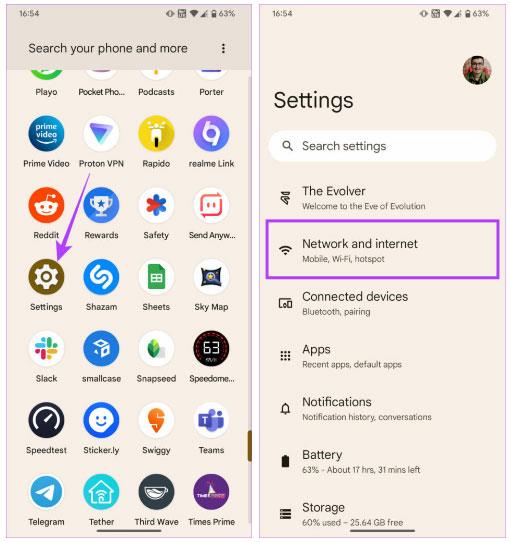
Eikite į Tinklas ir internetas
2 veiksmas : viršuje pasirinkite interneto parinktį .
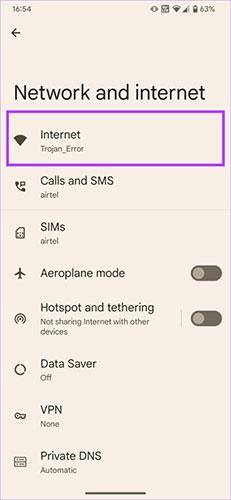
Pasirinkite interneto parinktį
3 veiksmas : čia pamatysite prijungtą „WiFi“ tinklą. Spustelėkite šalia jo esančią krumpliaračio piktogramą.

Bakstelėkite krumpliaračio piktogramą
4 veiksmas : Dabar pasirinkite parinktį Bendrinti.

Pasirinkite parinktį Bendrinti
Skirtingai nei „iPhone“, kur patys turite sugeneruoti QR kodą, „Android“ automatiškai sugeneruoja kodą, kurį galite naudoti norėdami bendrinti „Wi-Fi“ ryšį.
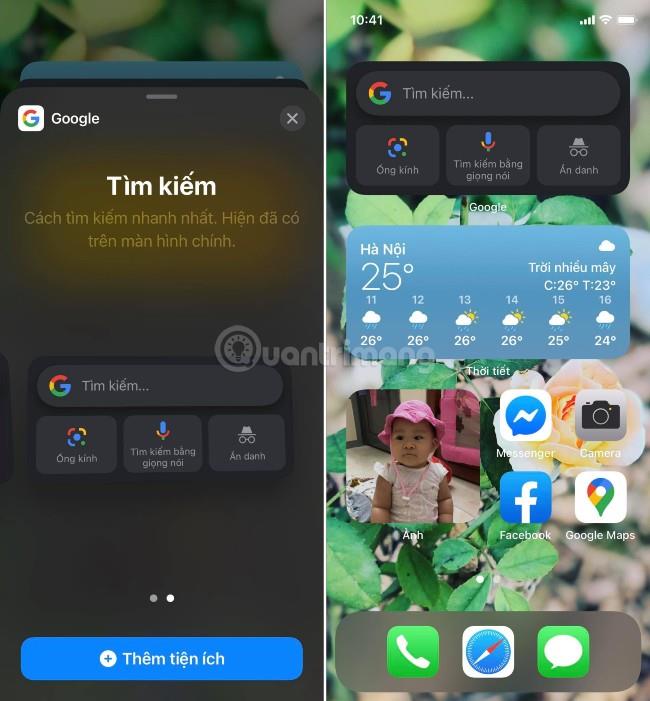
QR kodas automatiškai sugeneruojamas norint bendrinti WiFi ryšį
5 veiksmas : atidarykite fotoaparato programą savo iPhone ir nukreipkite ją į QR kodą.
6 veiksmas : iPhone pasirodys iššokantis langas su turiniu Prisijungti prie tinklo . Bakstelėkite jį ir jūsų iPhone bus prijungtas prie WiFi tinklo.
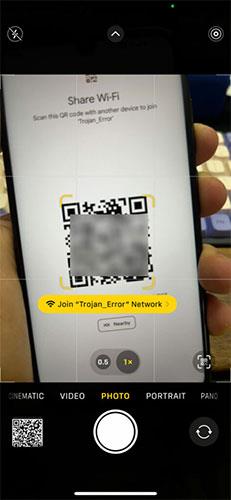
Spustelėkite Prisijungti prie tinklo
Jei neprisimenate „Wi-Fi“ slaptažodžio, jums nereikia per daug jaudintis dėl to, ar turite „iPhone“, ar „Android“ įrenginį. Tiesiog sukurkite nuorodą savo iPhone, kad galėtumėte bendrinti jį su draugais ir šeima, ir būsite pasiruošę. Tai dar paprasčiau, jei turite „Android“ telefoną, nes tereikia paspausti kelis mygtukus.
Žiūrėti daugiau:
Naudodami realaus laiko kalbos konvertavimo į tekstą funkcijas, įdiegtas daugelyje įvesties programų, turite greitą, paprastą ir tuo pat metu itin tikslų įvesties metodą.
Tiek kompiuteriai, tiek išmanieji telefonai gali prisijungti prie „Tor“. Geriausias būdas pasiekti „Tor“ iš savo išmaniojo telefono yra per „Orbot“, oficialią projekto programą.
„oogle“ taip pat palieka paieškos istoriją, kurios kartais nenorite, kad jūsų telefoną pasiskolinęs asmuo matytų šioje „Google“ paieškos programoje. Kaip ištrinti paieškos istoriją „Google“, galite atlikti šiame straipsnyje nurodytus veiksmus.
Žemiau pateikiamos geriausios netikros „Android“ GPS programos. Visa tai nemokama ir nereikia išjungti telefono ar planšetinio kompiuterio.
Šiais metais „Android Q“ žada į „Android“ operacinę sistemą pristatyti daugybę naujų funkcijų ir pakeitimų. Pažiūrėkime, kokia numatoma „Android Q“ ir tinkamų įrenginių išleidimo data yra kitame straipsnyje!
Saugumas ir privatumas vis dažniau tampa pagrindiniais išmaniųjų telefonų naudotojų rūpesčiais apskritai.
Naudodami „Chrome“ OS režimą „Netrukdyti“, galite akimirksniu nutildyti erzinančius pranešimus, kad darbo sritis būtų labiau sutelkta.
Ar žinote, kaip įjungti žaidimo režimą, kad optimizuotumėte žaidimo našumą telefone? Jei ne, panagrinėkime tai dabar.
Jei norite, taip pat galite nustatyti permatomus fono paveikslėlius visai Android telefono sistemai naudodami Designer Tools programą, įskaitant programos sąsają ir sistemos nustatymų sąsają.
Pristatoma vis daugiau 5G telefonų modelių – nuo dizaino, tipų iki segmentų. Šiame straipsnyje iškart apžvelgsime 5G telefonų modelius, kurie bus pristatyti šį lapkritį.









